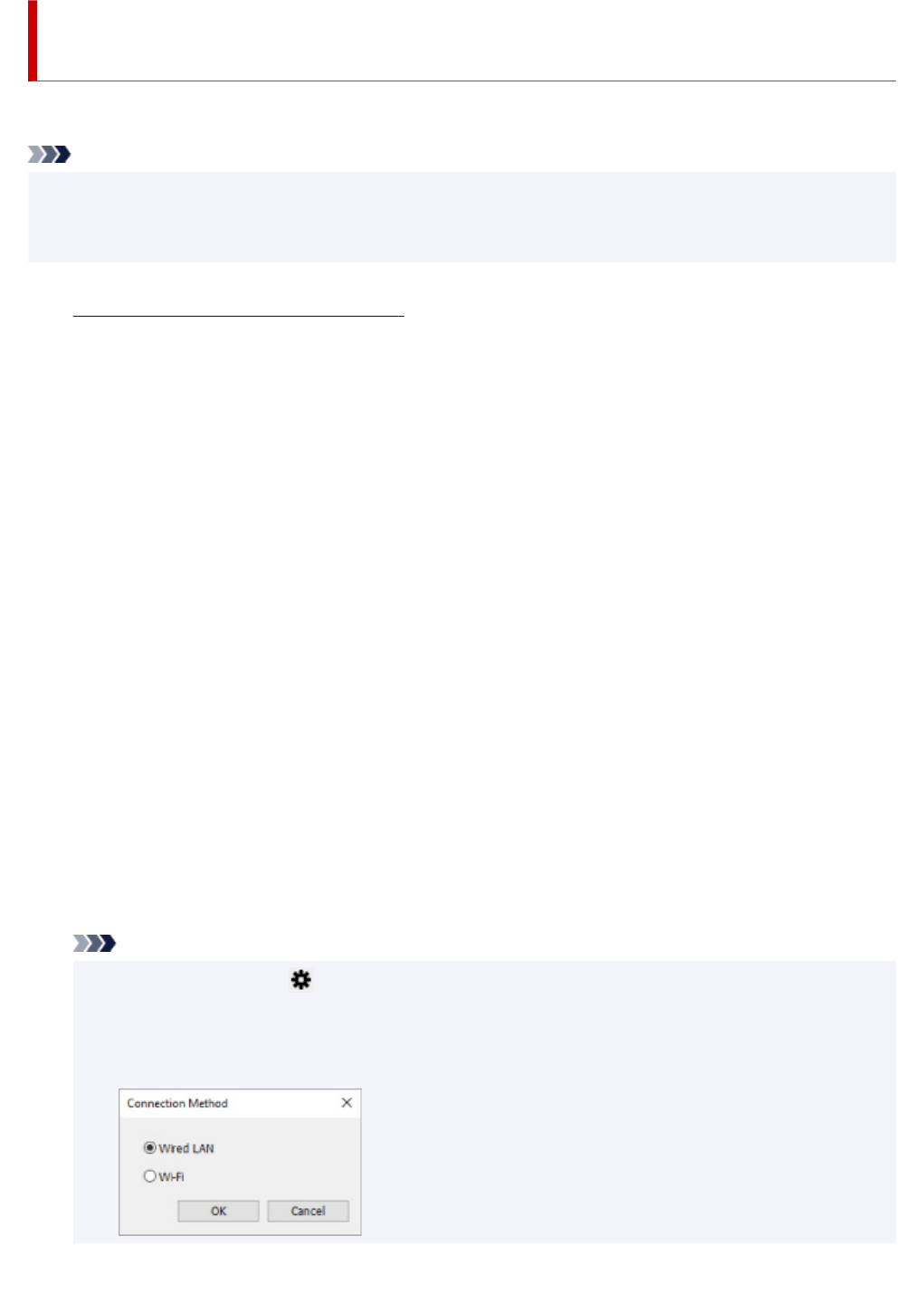-
Der Drucker ´sagt er sei abgeschaltet dabei ist alles ok wr ist eingeschaltet und WLAN ist auch da. Trotzdem sagt er abgeschaltet. Was tun Eingereicht am 14-11-2024 12:53
Antworten Frage melden -
Was kann das sein wenn alle drei Kontrollleuchten aufblinken? Eingereicht am 18-10-2024 15:11
Antworten Frage melden -
Das Laufwerk für die Patronen läuft nicht Ich kann keine Patronen einsetzen Eingereicht am 31-8-2024 21:50
Antworten Frage melden -
Möchte mit dem ts3450 drucken geht nicht B leuchtet auf Eingereicht am 21-6-2024 07:47
Antworten Frage melden -
Drucker funktioniert nicht mehr, Dokument werden nicht mehr gedruckt Eingereicht am 5-6-2024 09:38
Antworten Frage melden -
Hallo, ich möchte scannen aber es geht nicht. Auf dem Display blinkt a5 Eingereicht am 3-5-2024 17:46
Antworten Frage melden -
wie lege ich einen briefumschlag beim drucker canon pixma ts3450 ein Eingereicht am 21-4-2024 16:41
Antworten Frage melden -
Kontrolllämpchen OBERHALB von B und C leuchtet, auch wird dauernd ERROR angezeigt
Antworten Frage melden
Tintenpatronen Black und Colour wurden bereits ausgetauscht Eingereicht am 12-4-2024 21:52 -
wie wechselt man Tintenpatronen bei Canon TS3450 Drucker Eingereicht am 26-3-2024 10:40
Antworten Frage melden -
Wenn Drucker eingeschaltet leuchtet Kontrllampe orange was muss ich tun Eingereicht am 19-1-2024 09:32
Antworten Frage melden -
Hallo und Grüß Gott, mein Drucker druckt nicht mehr.
Antworten Frage melden
Es heißt: überprüfen Sie den Drucker.
Aber der normale Vorgang etwas zu kopieren funktioniert. Nur über den PC läuft es nicht mehr. Ohne ersichtlichen Grund. Eingereicht am 17-1-2024 13:03